Borre fácilmente todos los contenidos y configuraciones en iPhone, iPad o iPod de forma completa y permanente.
- Borrar archivos basura de iPhone
- Borrar la caché del iPad
- Borrar iPhone Safari Cookies
- Borrar caché de iPhone
- Borrar la memoria del iPad
- Borrar iPhone Safari History
- Eliminar contactos de iPhone
- Eliminar iCloud Backup
- Eliminar correos electrónicos de iPhone
- Eliminar iPhone WeChat
- Eliminar iPhone WhatsApp
- Eliminar mensajes de iPhone
- Eliminar fotos de iPhone
- Eliminar lista de reproducción de iPhone
- Eliminar contraseña de restricciones de iPhone
3 formas excepcionales de cómo eliminar fotos del iPad (2023)
 Actualizado por Lisa ou / 18 de octubre de 2021 14:20
Actualizado por Lisa ou / 18 de octubre de 2021 14:20Tomar fotos en su iPad es una gran oferta, especialmente porque le brinda fotos de alta calidad. Te permite almacenar tantas fotos como quieras. Sin embargo, guardar toneladas de fotos puede hacer que su iPad se quede sin espacio. Como resultado, no le permitirá tomar fotos o incluso realizar operaciones específicas. Eliminar fotos en su iPad es una de las mejores opciones si desea resolver estos problemas en su iPad. Dicho esto, seguramente querrás saber cómo borrar fotos en iPad. Este artículo le enseñará cómo eliminar fotos del iPad junto con las formas excepcionales y los pasos detallados para usarlas.
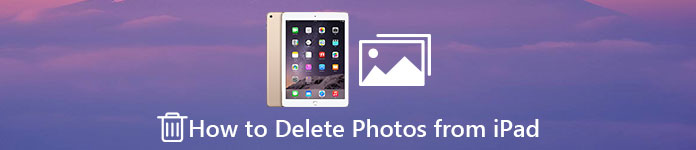

Lista de Guías
FoneEraser para iOS es el mejor limpiador de datos de iOS que puede borrar fácilmente todos los contenidos y configuraciones en iPhone, iPad o iPod de forma completa y permanente.
- Limpie los datos no deseados de iPhone, iPad o iPod touch.
- Borre los datos rápidamente con sobrescritura única, lo que puede ahorrarle tiempo para una gran cantidad de archivos de datos.
- Es seguro y fácil de usar.
Parte 1. ¿Qué es la eliminación de fotos de iPad?
La eliminación de fotos de iPad es una operación crucial y sensata que un usuario puede realizar en un iPad. En el que borran fotos del iPad por unos motivos concretos. Estas razones pueden ser para resolver problemas en el iPad o simplemente querer eliminar fotos porque ya no son necesarias. Además, esta operación se puede realizar en un iPad internamente o con el uso de herramientas y software. What-is-ipad-photos-deleting.jpg
Parte 2. Por qué necesita eliminar las fotos del iPad
Es mejor almacenar sus fotos en su iPad y compartirlas con su familia y amigos o incluso en las redes sociales. Sin embargo, lo crea o no, habrá un momento en el que optará por eliminar fotos en su iPad. Con eso, a continuación se muestran las razones por las que necesitaría eliminar fotos:
- Como se mencionó anteriormente, es importante optimizar el estado de la memoria de almacenamiento de su iPad, ya que incluso una sola foto con un tamaño de archivo enorme ocupa un gran espacio en el almacenamiento de su iPad. Esta es una de las razones definitivas por las que su iPad funciona con lentitud, esa es la razón por la que debe eliminarlos.
- Otra razón es que hay ocasiones en las que ha guardado fotos en su iPad que ya no son necesarias y oportunas. En resumen, esas fotos son para un solo uso.
- Si desea organizarse, puede hacerlo simplemente eliminando, por ejemplo, demasiadas fotos similares en su iPad que se tomaron por ráfagas de fotos o accidentalmente y ya no desea conservar esas imágenes no deseadas.
- Por último, debe eliminar sus fotos si se descargan de sitios y páginas inseguros porque pueden traer virus que pueden dañar su iPad.
FoneEraser para iOS es el mejor limpiador de datos de iOS que puede borrar fácilmente todos los contenidos y configuraciones en iPhone, iPad o iPod de forma completa y permanente.
- Limpie los datos no deseados de iPhone, iPad o iPod touch.
- Borre los datos rápidamente con sobrescritura única, lo que puede ahorrarle tiempo para una gran cantidad de archivos de datos.
- Es seguro y fácil de usar.
Parte 3. Cómo eliminar fotos del iPad
Hay muchas formas de eliminar sus fotos en un iPad. Aun así, si está buscando un proceso conveniente para eliminarlas una por una o eliminar todas las fotos del iPad, la pregunta en su mente es la siguiente: ¿cómo eliminar todas las fotos de un iPad? o si tienes un iPad mini: cómo borrar fotos del iPad mini, ¿no? Afortunadamente, estamos aquí para responder a sus consultas. Estamos aquí para enseñarle y brindarle formas excepcionales de eliminar fotos en su iPad. A continuación se enumeran las piezas de información esenciales a las que puede prestar atención:
Cómo eliminar fotos de iPad con FoneEraser para iOS
Si está buscando un proceso rápido y seguro para eliminar fotos, entonces FoneEraser para iOS es el mejor software que seguramente se adaptará a sus necesidades. Si desea eliminar las fotos de su iPad con facilidad. Es el mejor limpiador de datos de iOS que ofrece opciones de nivel de borrado que puede usar según sus necesidades. También puede borrar fácilmente todos los contenidos y configuraciones en su dispositivo iOS de manera suave y completa. Aparte de eso, también te permite libera algo de espacio en el iPad en su dispositivo de memoria de almacenamiento para una mejor experiencia. Por último, este software se puede instalar y utilizar en computadoras Windows o Mac. A continuación se muestran los sencillos pasos a seguir:
FoneEraser para iOS es el mejor limpiador de datos de iOS que puede borrar fácilmente todos los contenidos y configuraciones en iPhone, iPad o iPod de forma completa y permanente.
- Limpie los datos no deseados de iPhone, iPad o iPod touch.
- Borre los datos rápidamente con sobrescritura única, lo que puede ahorrarle tiempo para una gran cantidad de archivos de datos.
- Es seguro y fácil de usar.
Paso 1Descarga FoneEraser para iOS e instálalo en tu computadora.

Paso 2Luego abra el software. Después de eso, conecte su iPad a la computadora a través de un cable de carga USB.

Paso 3Asegúrese de que sea compatible y esté conectado a la computadora. Entonces, si solo desea eliminar fotos, puede elegir Libera espacio ubicado en el panel izquierdo de la interfaz. Luego haga clic en Limpiar fotos.

Paso 4Después de eso, haga clic en Exportar y eliminar.

Paso 5Espere a que finalice el proceso de eliminación y listo.
Cómo eliminar fotos de iPad con FoneTrans para iOS
Si desea eliminar fotos en su iPad una por una o todas a la vez, entonces FoneTrans para iOS es la mejor herramienta que se adaptará a sus necesidades. Es la mejor transferencia de iOS para transferir datos que puede usar para respaldar y restaurar contactos con solo un clic. También es capaz de transferir contactos entre dispositivos iOS y computadoras y eliminar fotos de un iPad. Aparte de eso, también puede ayudarlo a guardar y administrar datos entre iTunes, la computadora, los dispositivos iOS y muchos más. Aparte de eso, también puede usar este software para eliminar o eliminar cualquier archivo o dato en su iPad. Además, se puede instalar para ordenadores Windows y Mac. A continuación se muestran los pasos simplificados a seguir:
Con FoneTrans para iOS, disfrutará de la libertad de transferir sus datos del iPhone a la computadora. No solo puede transferir mensajes de texto del iPhone a la computadora, sino que también las fotos, los videos y los contactos se pueden transferir a la PC fácilmente.
- Transfiera fotos, videos, contactos, WhatsApp y más datos con facilidad.
- Vista previa de datos antes de transferir.
- iPhone, iPad y iPod touch están disponibles.
Paso 1Descarga e instala FoneTrans para iOS en tu computadora.

Paso 2Luego, conecta tu iPad a la computadora mediante un cable USB. Cuando esté conectado, escaneará automáticamente su iPad.
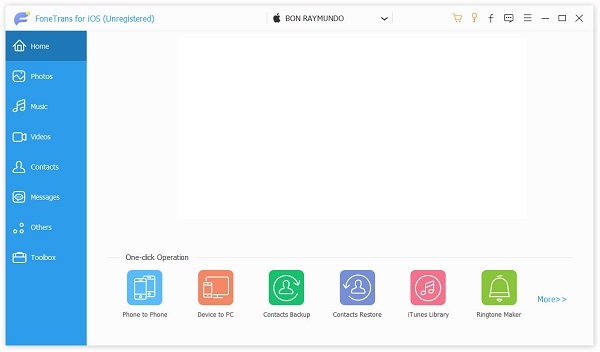
Paso 3Después de escanear, elija Fotos desde el panel izquierdo, todos los álbumes y fotos de su iPad aparecerán en la pantalla.
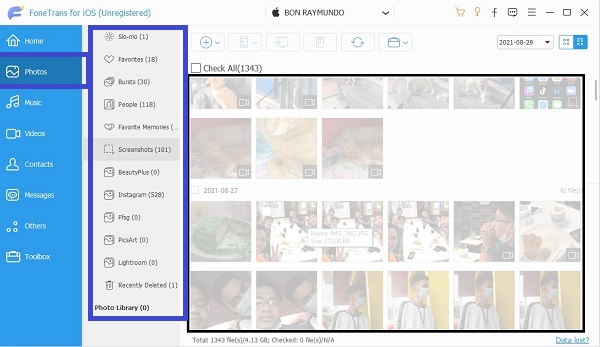
Si desea eliminar solo algunas fotos, simplemente haga clic en la foto específica. Pero si desea eliminarlos todos, simplemente haga clic en el álbum o en el Seleccionar Todos botón ubicado en la parte superior izquierda de la interfaz.
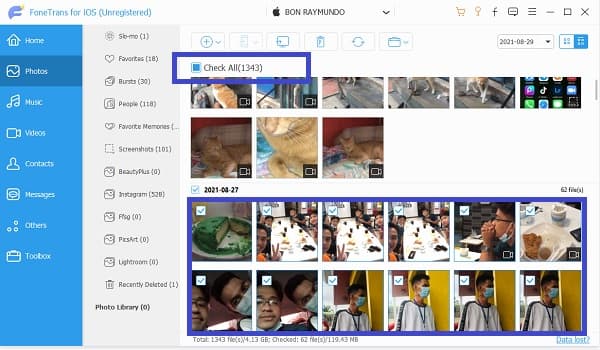
Paso 4Haga clic en el Borrar en la parte superior de la interfaz y listo.
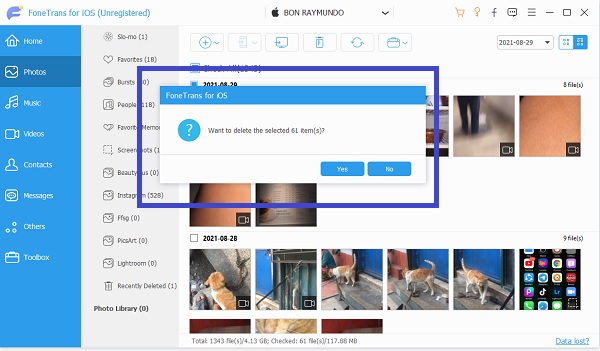
Cómo eliminar fotos del iPad en la aplicación Fotos
Si desea eliminar fotos en su iPad una por una o seleccionando varias a la vez sin usar ninguna herramienta o software, puede hacerlo eliminándolas en la aplicación de fotos de su iPad. Es fácil de hacer ya que esta operación no permite ninguna herramienta específica sino que solo necesitas tu propio iPad.
Eliminar fotos en el iPad de una en una es una tarea fácil de hacer. A continuación se muestran los pasos clave a seguir:
Paso 1Abra la Fotos aplicación en tu iPad.
Paso 2Acceda a los álbumes y luego busque la foto que desea eliminar.
Paso 3Seleccione la foto tocando el Seleccione en la parte superior derecha de la interfaz o manteniéndolo presionado. Después de eso, toque el Borrar botón ubicado en la parte inferior derecha de la pantalla.
Paso 4Confirme para eliminar y listo.
Ahora, tal vez se esté preguntando cómo hacerlo porque su iPad no tiene una opción de seleccionar todo para eliminar todas sus fotos con un solo toque. La pregunta es cómo eliminar todas las fotos del iPad. Para poder hacerlo, a continuación se detallan los pasos a seguir:
Paso 1Abra la Fotos aplicación para acceder a los álbumes de fotos en su dispositivo.
Paso 2Después de eso, toca el Albums panel ubicado en la parte inferior derecha de la interfaz.
Paso 3Tocando el Albums El panel le mostrará todos los álbumes que tiene en su iPad. Luego, toca Camera Roll.
Paso 4Toque el botón Seleccionar. Simplemente toque ligeramente la foto de la parte inferior y luego, sin levantar el dedo, deslice todo el camino hacia la izquierda y luego arrastre hacia arriba hasta la foto que desea eliminar. Deje su dedo allí mientras se seleccionan las fotos.
Paso 5Cuando se seleccionan todas las fotos, deben estar marcadas con una marca de verificación azul. Vuelva a verificar y confirme las fotos seleccionadas. Si no lo tienen, significa que no están seleccionados.
Paso 6Después de eso, toca el La Basura icono en la esquina inferior derecha. Luego toque Eliminar ítems. ## es la cantidad de fotos que está a punto de eliminar.
Los procesos mencionados anteriormente solo eliminan las fotos del álbum original de su iPad, pero aún permanecen durante 30 días en el de su iPad. Álbum recientemente eliminado que está diseñado en caso de que desee restaurarlos más tarde. Si desea eliminarlos permanentemente en su iPad, puede hacerlo eliminándolos nuevamente en el Carpeta recientemente eliminada.
Si está buscando una solución sobre cómo eliminar fotos del iPad mini, este artículo también tiene una respuesta. Si tienes un iPad mini, no hay mucha diferencia. Solo tienes que seguir el mismo procedimiento y pasos mencionados anteriormente. No obstante, el iPad mini es solo una versión mini del iPad.
Parte 4. Preguntas frecuentes sobre la eliminación de fotos del iPad
1. ¿Por qué no puedo eliminar fotos del iPad?
Si no puede eliminar fotos en su iPad, tal vez se deba a que están sincronizadas con otro dispositivo con iTunes o Finder. Solo podrá eliminarlos desincronizándolos. Si ya no desea las fotos sincronizadas en su iPad, desactive la sincronización en el Finder y se eliminarán de su dispositivo. Puede desactivar la sincronización de algunos de sus álbumes de fotos o de todos a la vez.
2. ¿Cómo elimino fotos de forma permanente en la aplicación Fotos de mi iPad?
Seguramente te estarás preguntando por qué, incluso después de eliminar las fotos en tu iPad, aún aparecen y aún puedes verlas en la carpeta Eliminadas recientemente. Pero, si desea eliminarlos o eliminarlos permanentemente en su iPad, puede hacerlo vaciando toda la carpeta Eliminados recientemente seleccionando una foto que desea eliminar permanentemente y tocando el botón Papelera o simplemente tocando el botón Eliminar todo. Sin embargo, en este tipo de paso, las fotos de su iPad aún se pueden recuperar con una herramienta de recuperación de datos. Es por eso que si desea eliminar fotos en su iPad de forma completa y permanente, la mejor herramienta que puede usar es FoneEraser para iOS, ya que las fotos eliminadas no se pueden recuperar.
3. ¿Cómo elimino fotos de mi iPad pero no de iCloud?
Cuando habilita su iCloud para hacer una copia de seguridad de sus fotos, cuando toma fotos, automáticamente hará una copia de seguridad de sus fotos en su cuenta de iCloud. Sin embargo, si eliminó fotos de su teléfono, también se eliminarán automáticamente en su iCloud. Para resolver eso, debe hacer una copia de seguridad de esas fotos antes de eliminarlas. Si desea eliminar sus fotos en el iPad pero no en su iCloud, puede hacerlo desactivando la función de sincronización de iCloud. Vaya a Configuración en su iPad y luego a iCloud. Después de eso, toca Fotos. Apague iCloud Photo.
Conclusión
Hay formas rápidas y excepcionales de eliminar fotos de su iPad. El mejor ejemplo de eso es FoneEraser para iOS ya que le permite eliminar o eliminar fotos fácilmente de su dispositivo. Aparte de eso, este artículo le demostrará que eliminar fotos es como un pedazo de pastel que puede hacer en solo un minuto con facilidad utilizando las soluciones mencionadas anteriormente.
FoneEraser para iOS es el mejor limpiador de datos de iOS que puede borrar fácilmente todos los contenidos y configuraciones en iPhone, iPad o iPod de forma completa y permanente.
- Limpie los datos no deseados de iPhone, iPad o iPod touch.
- Borre los datos rápidamente con sobrescritura única, lo que puede ahorrarle tiempo para una gran cantidad de archivos de datos.
- Es seguro y fácil de usar.
